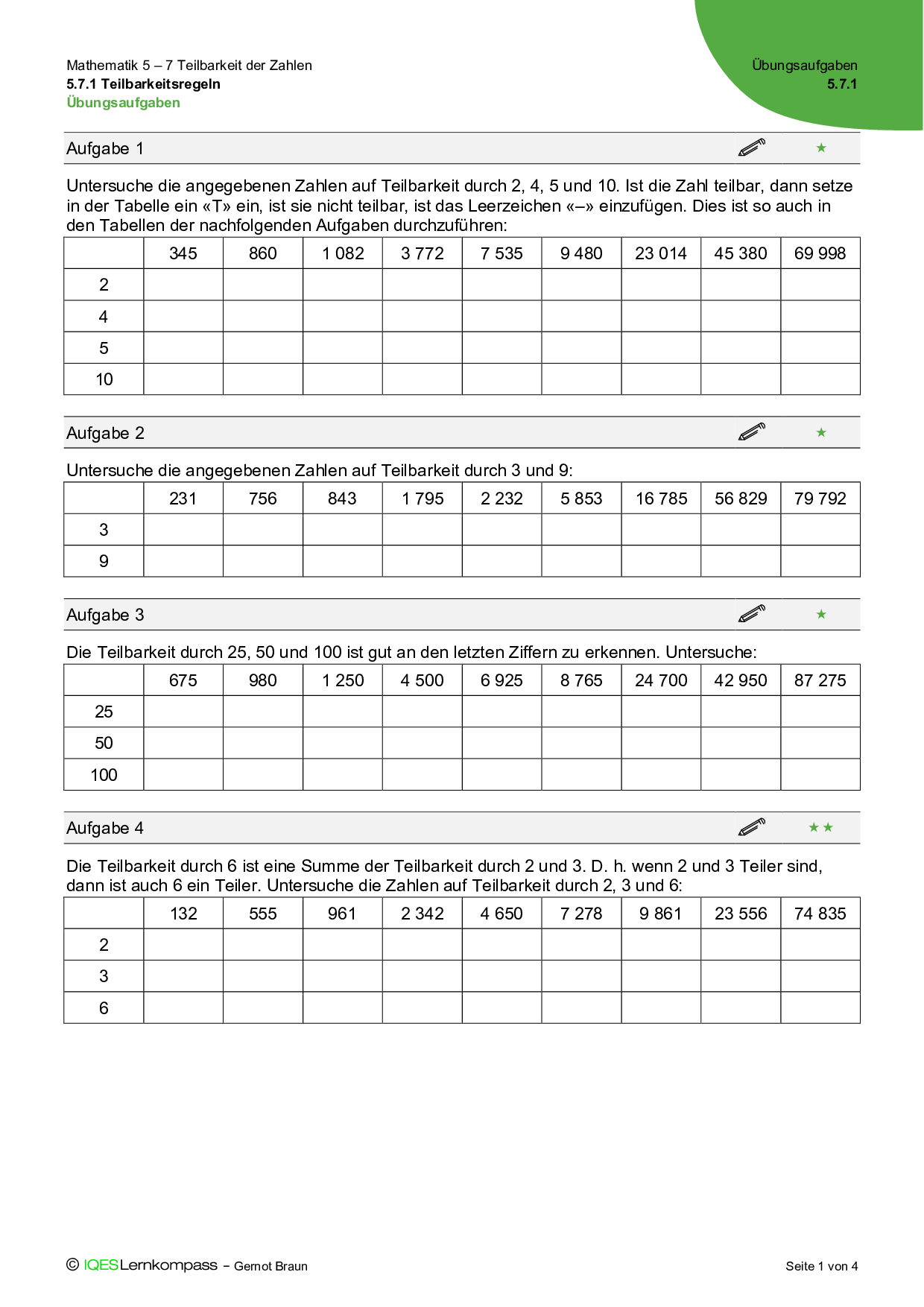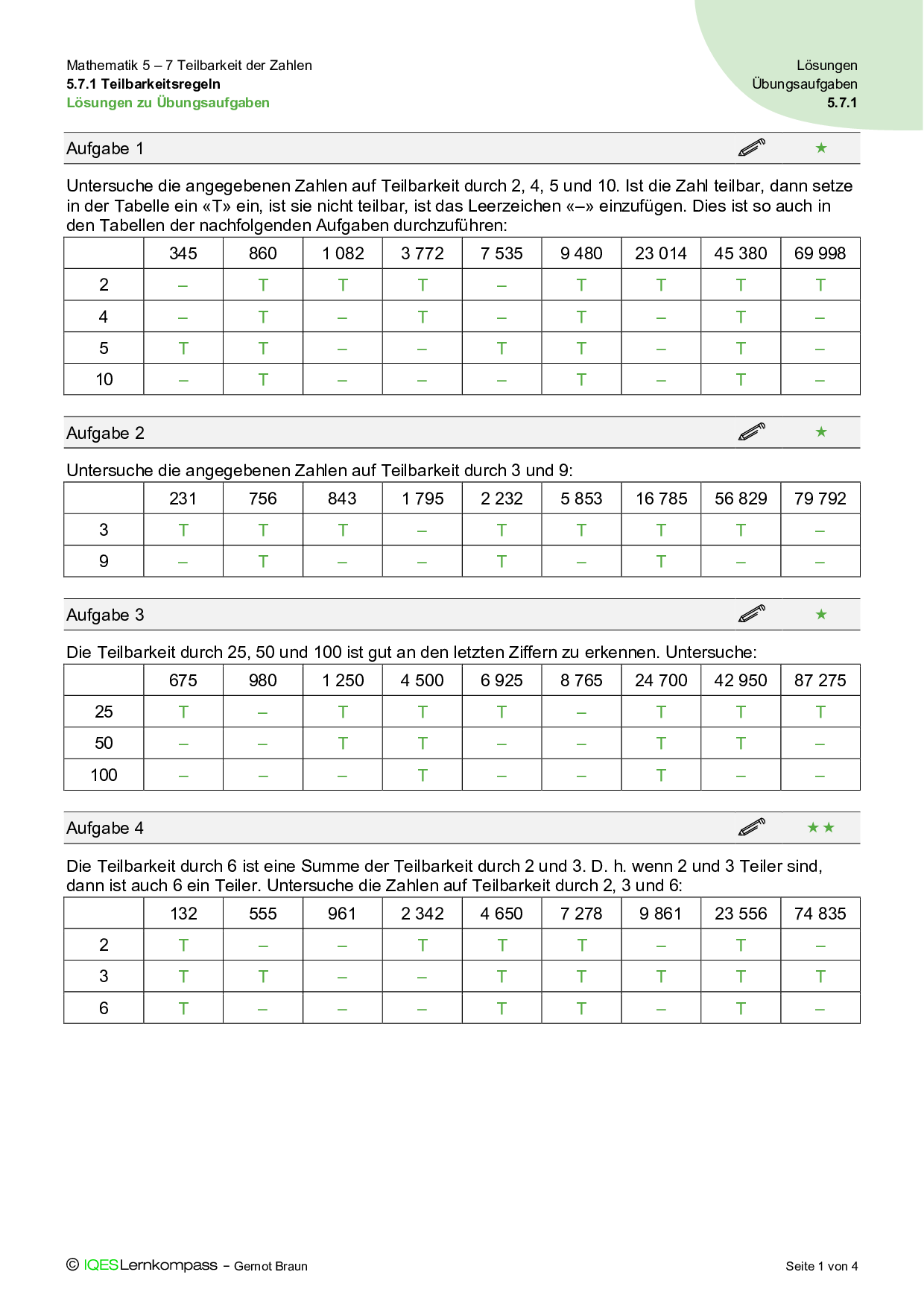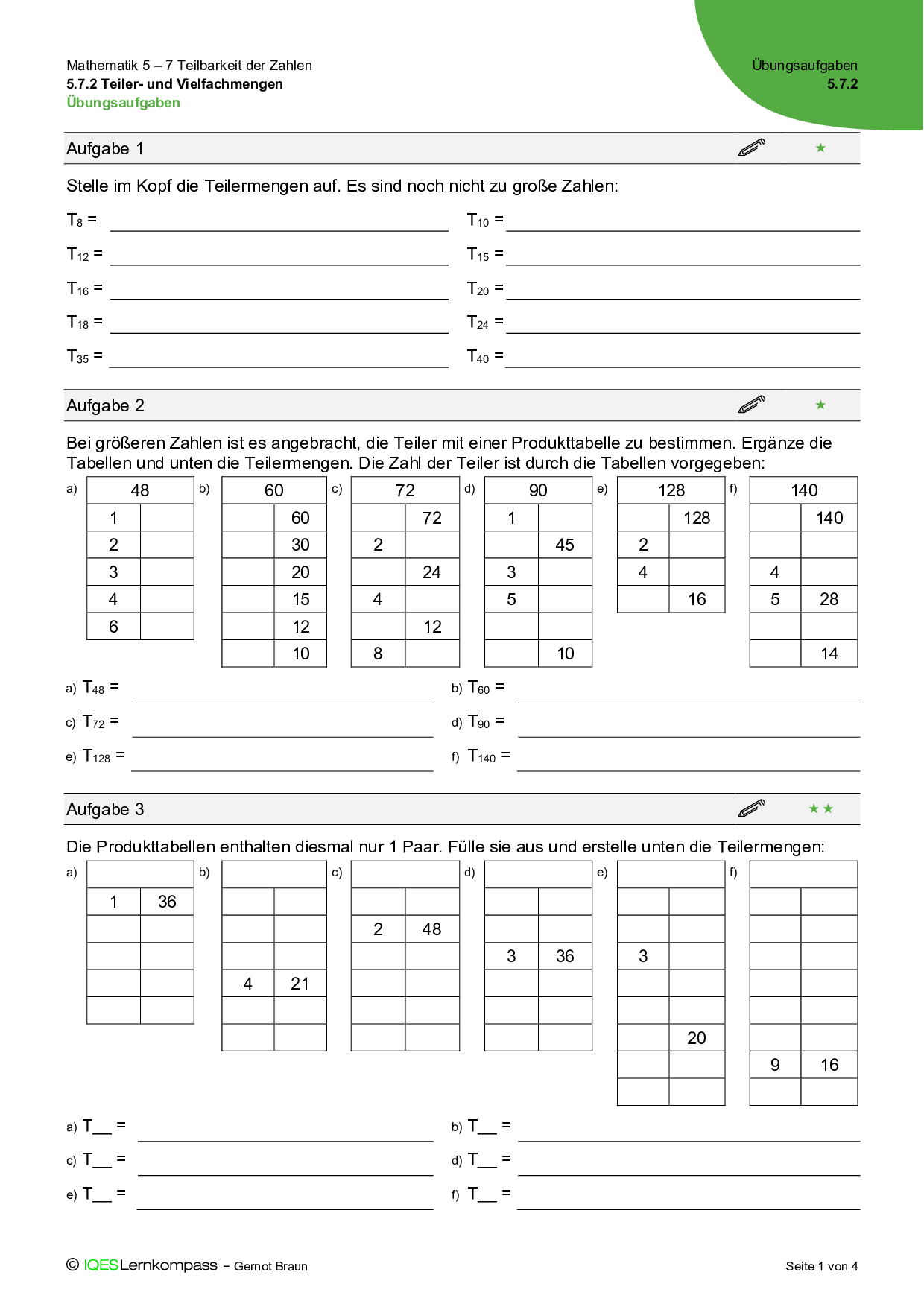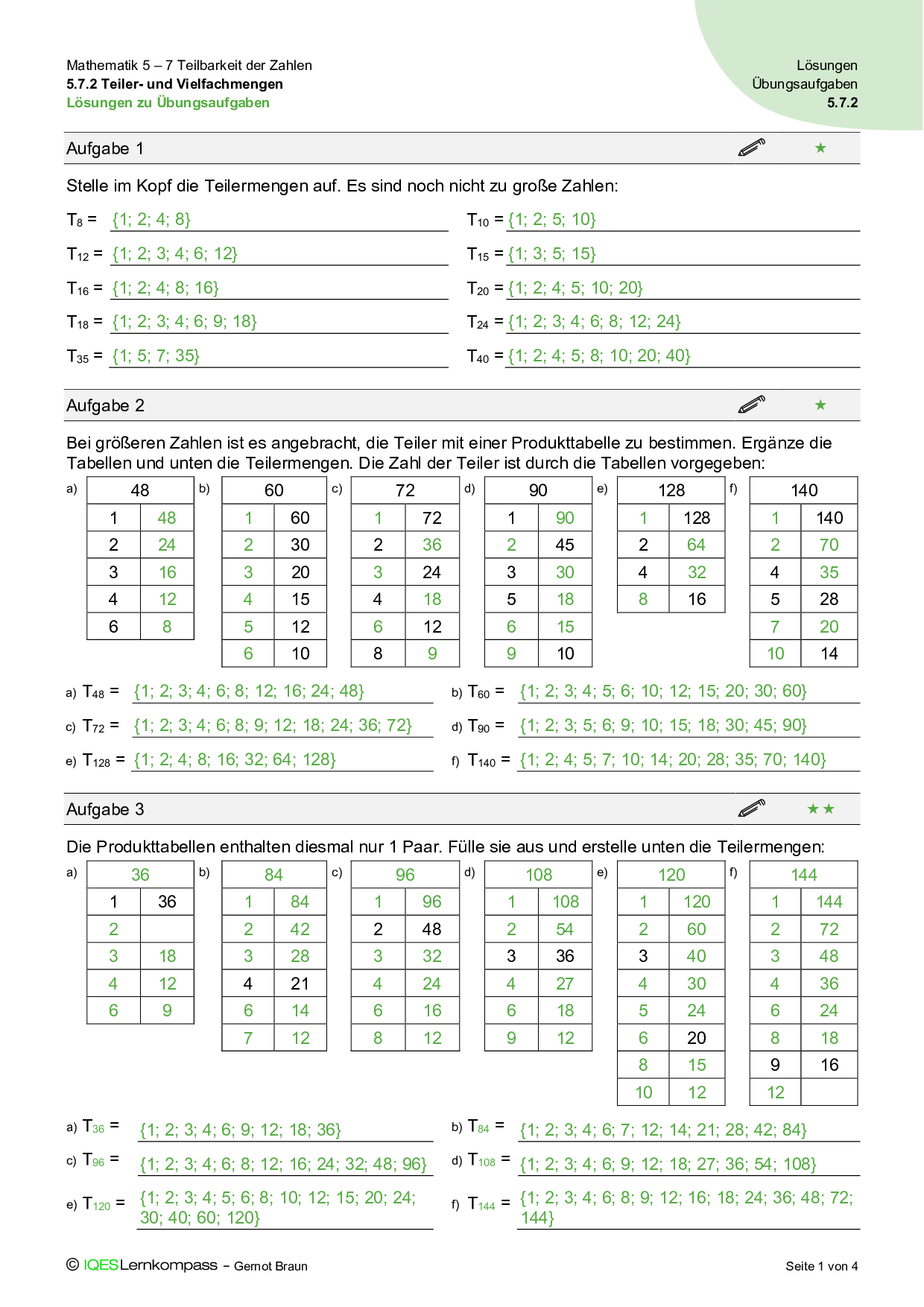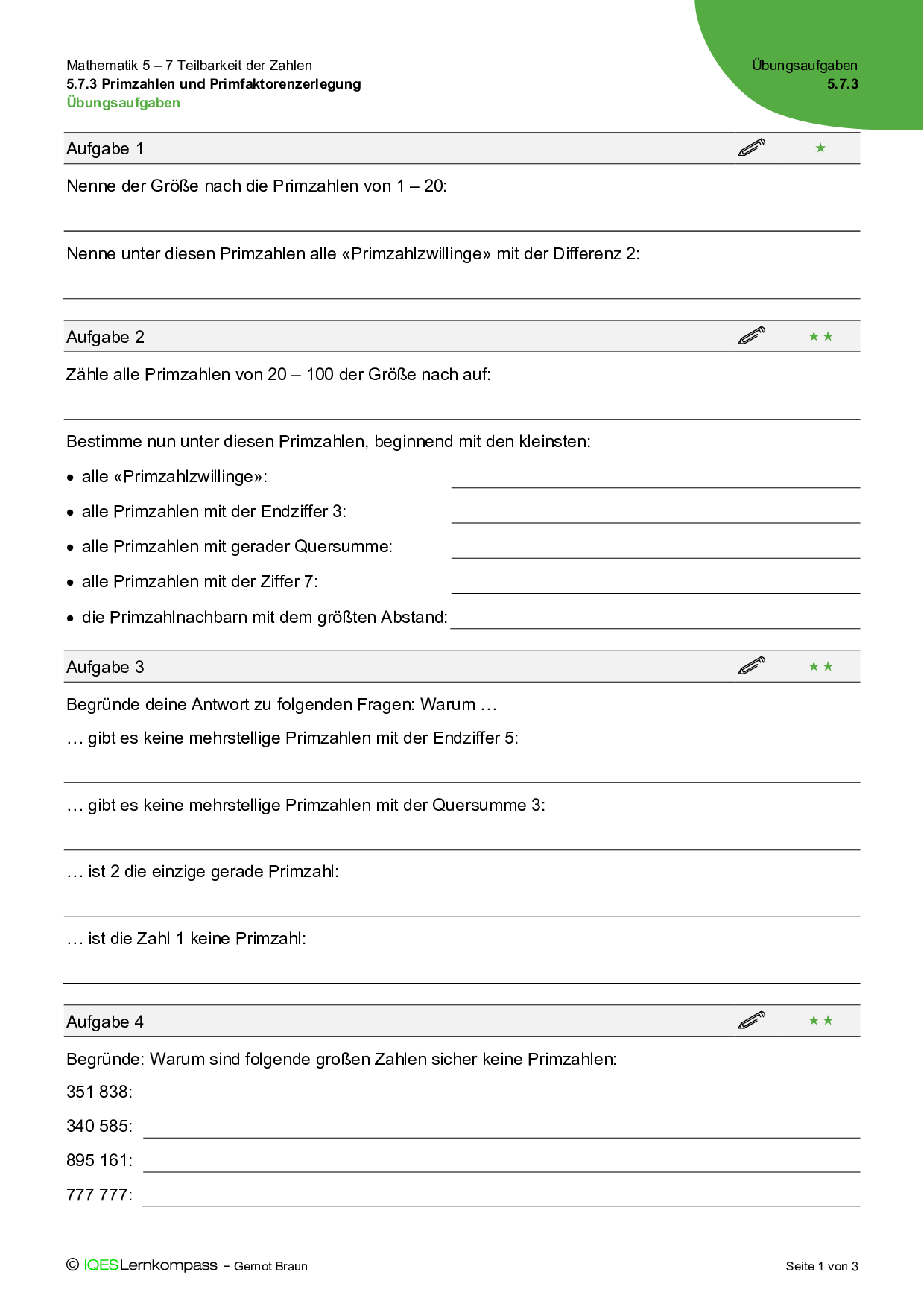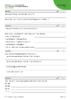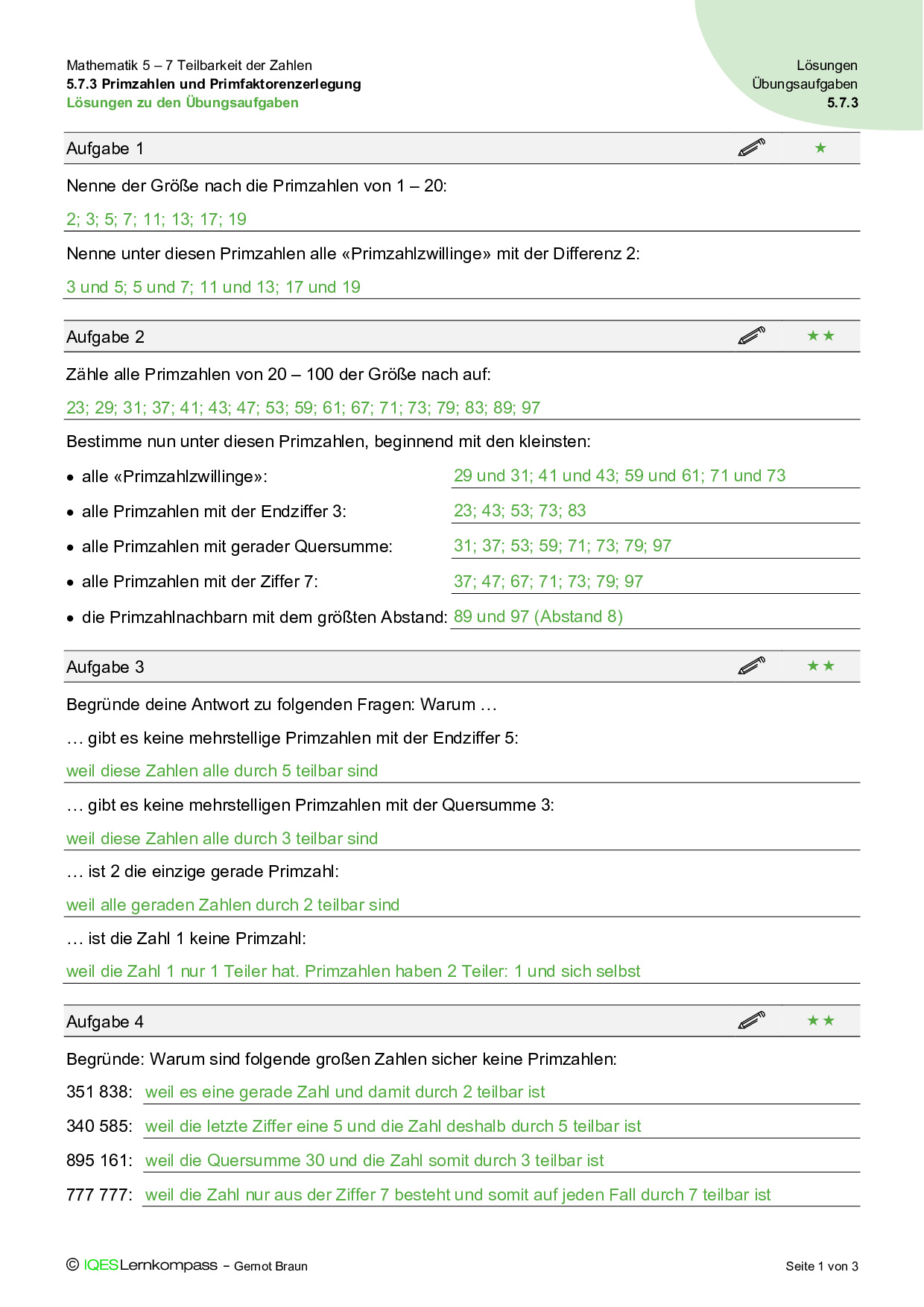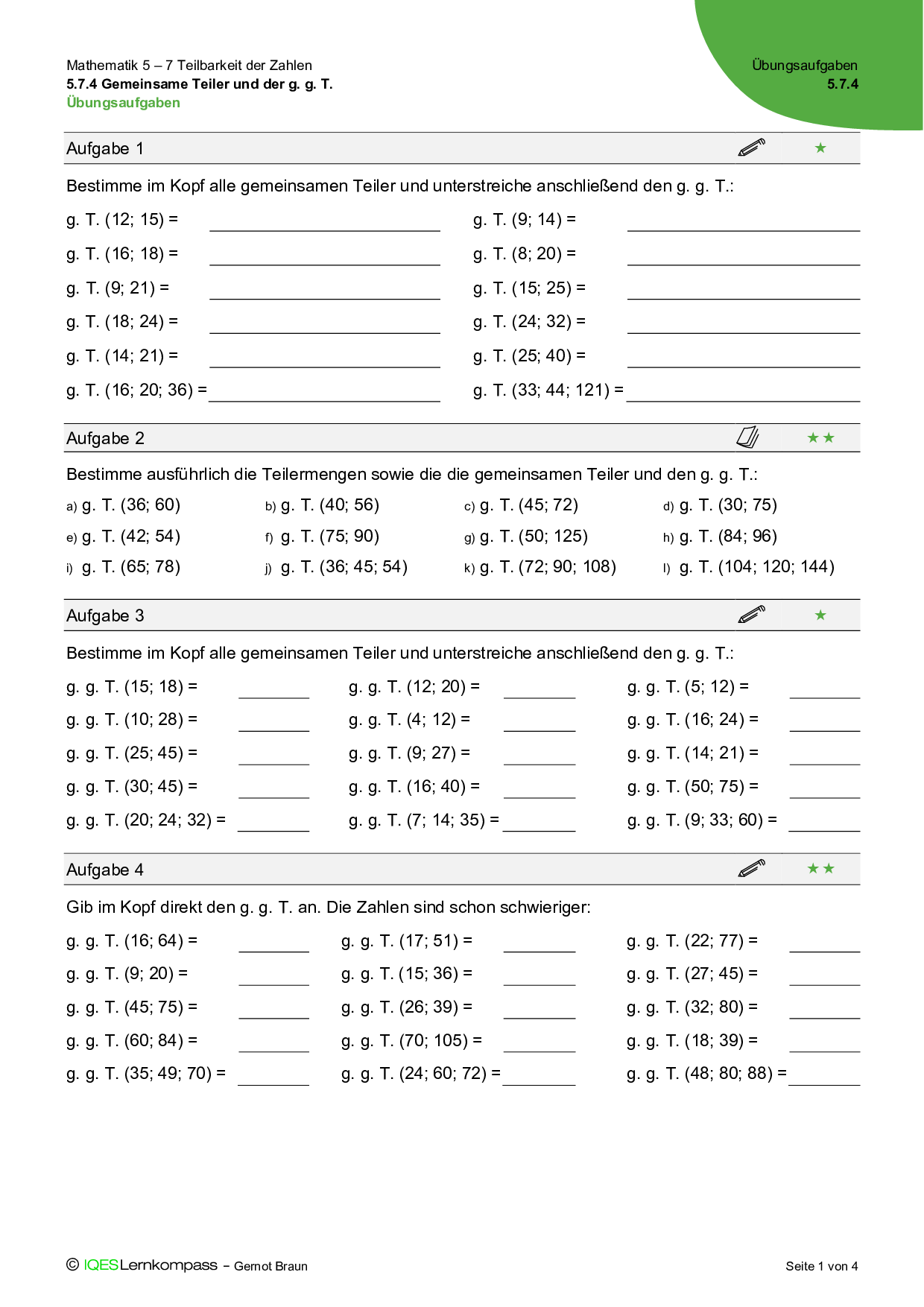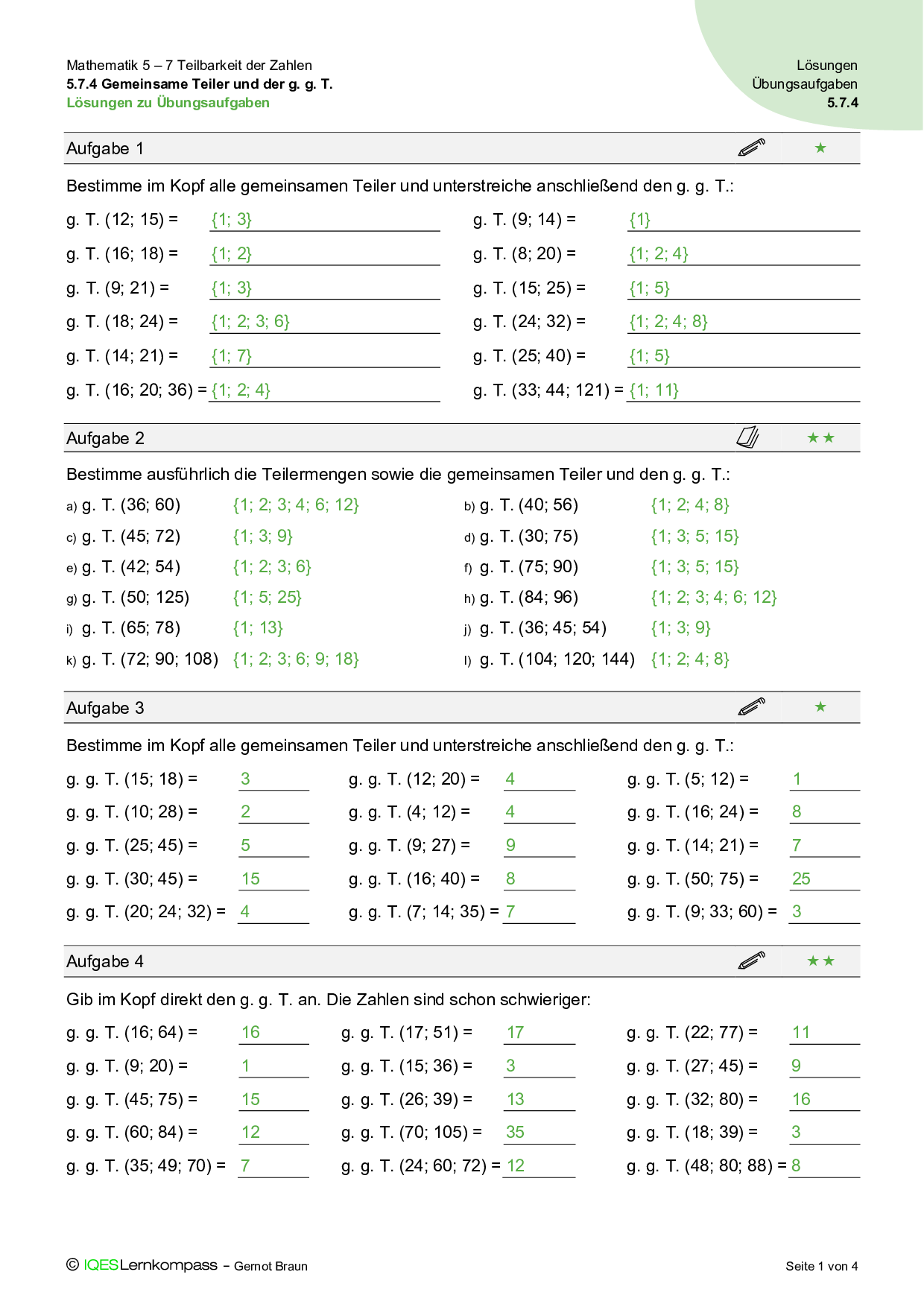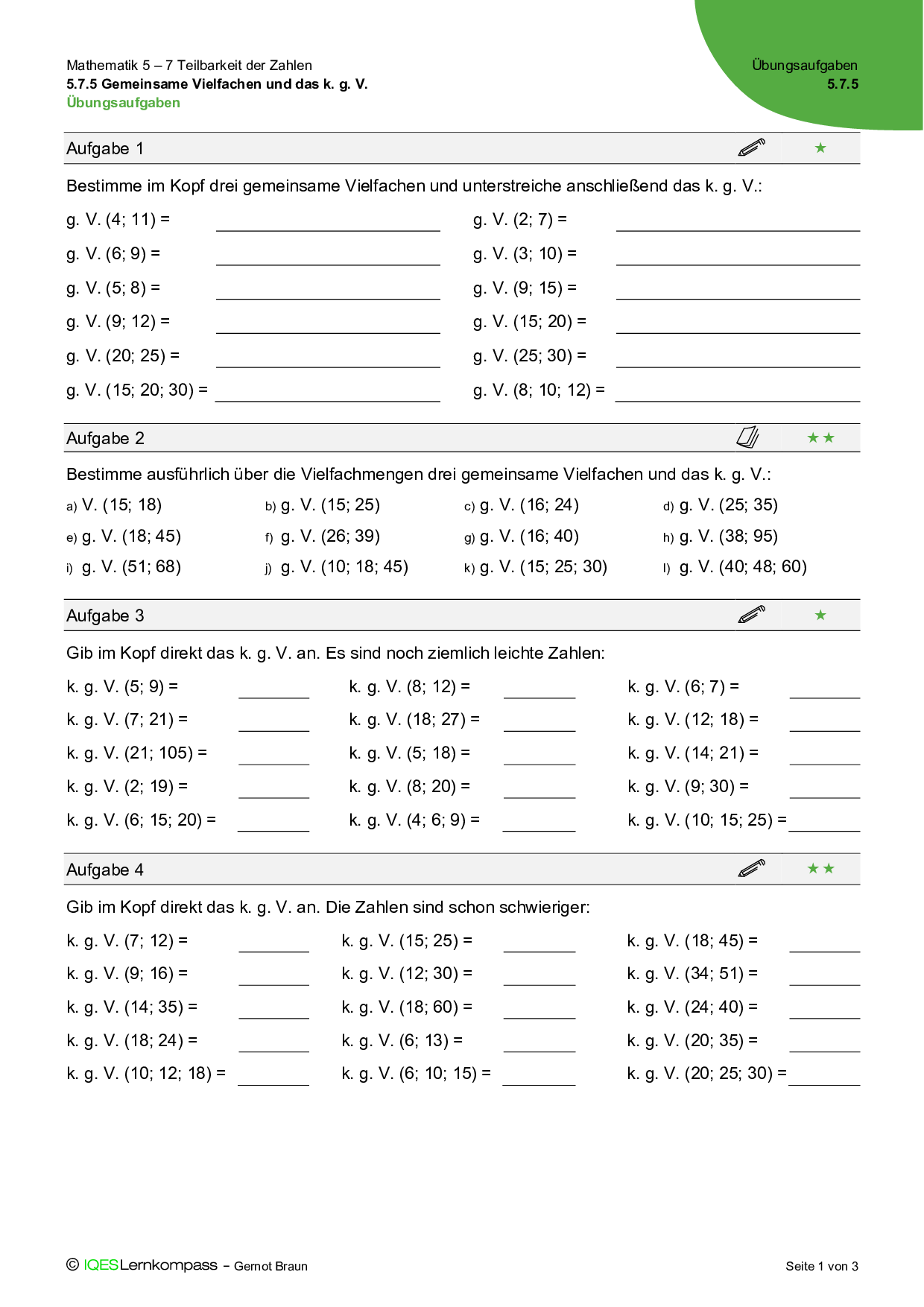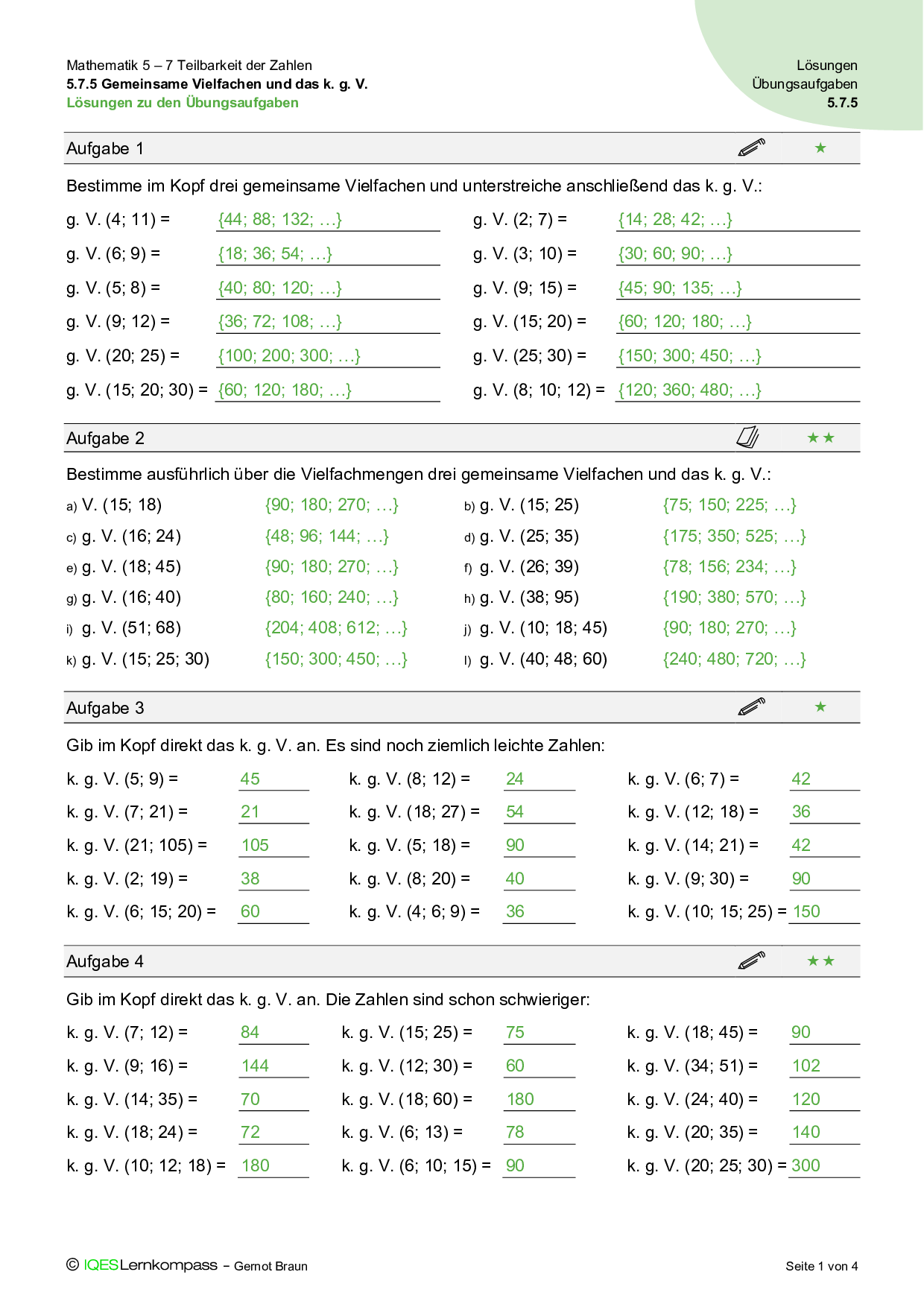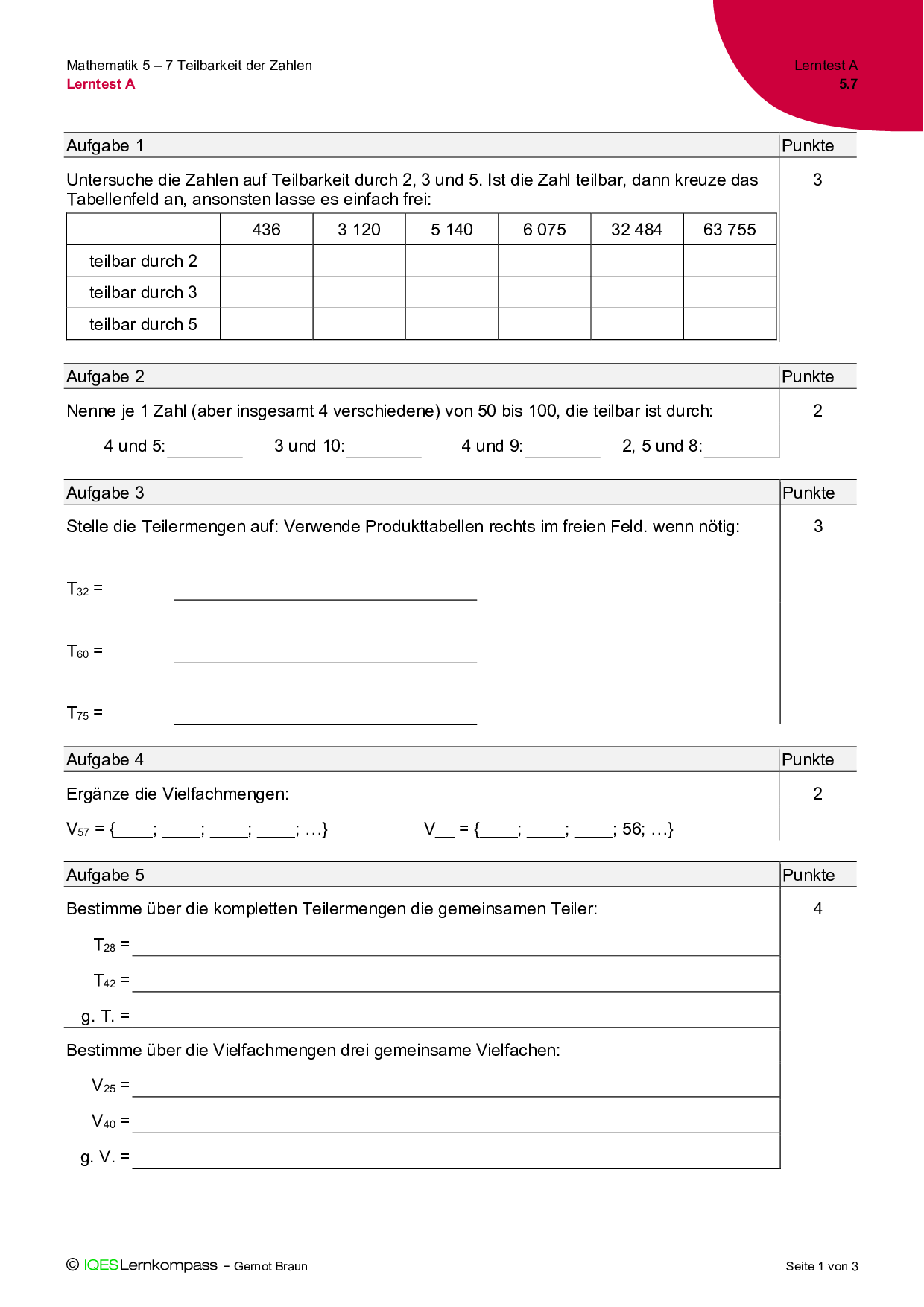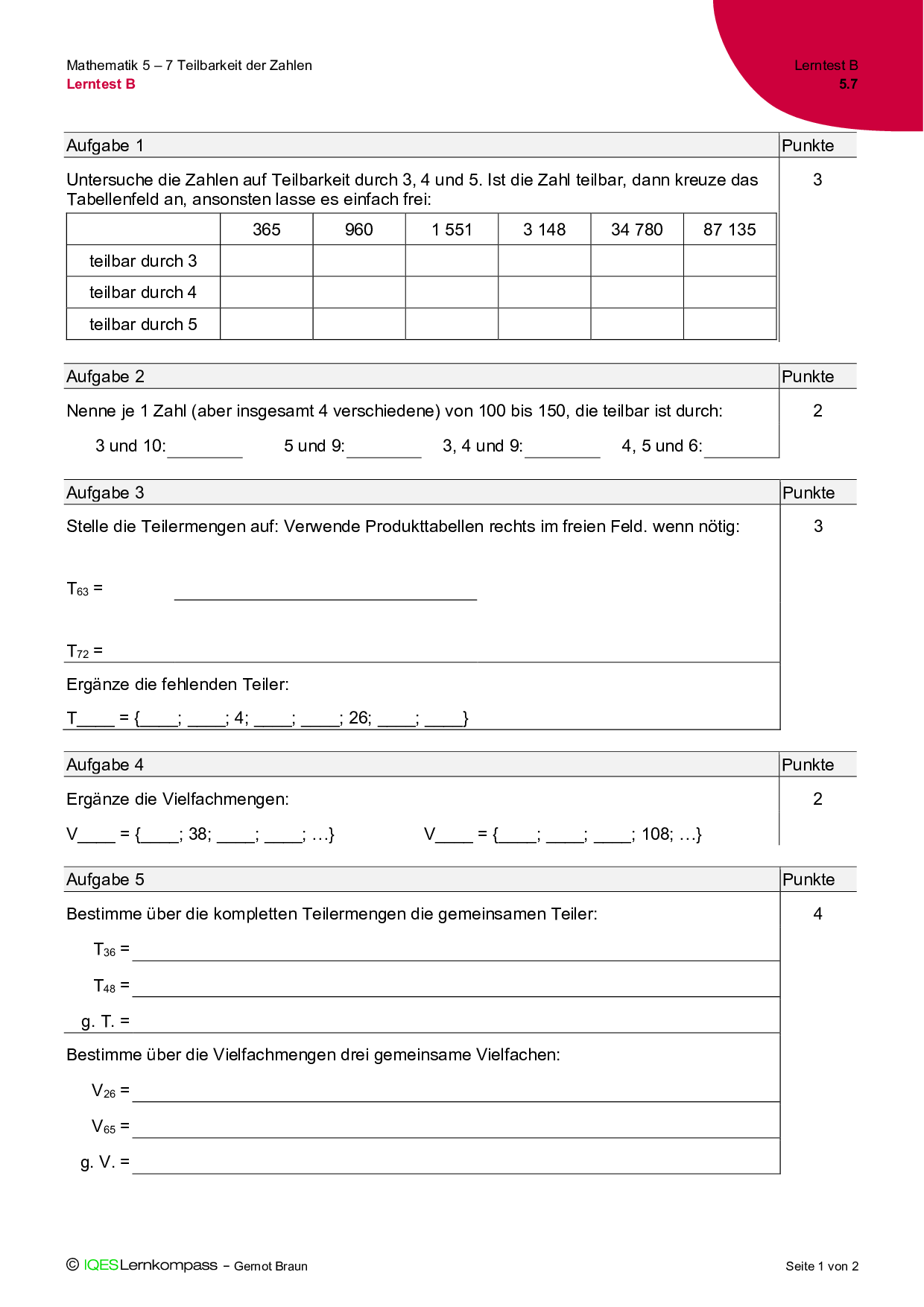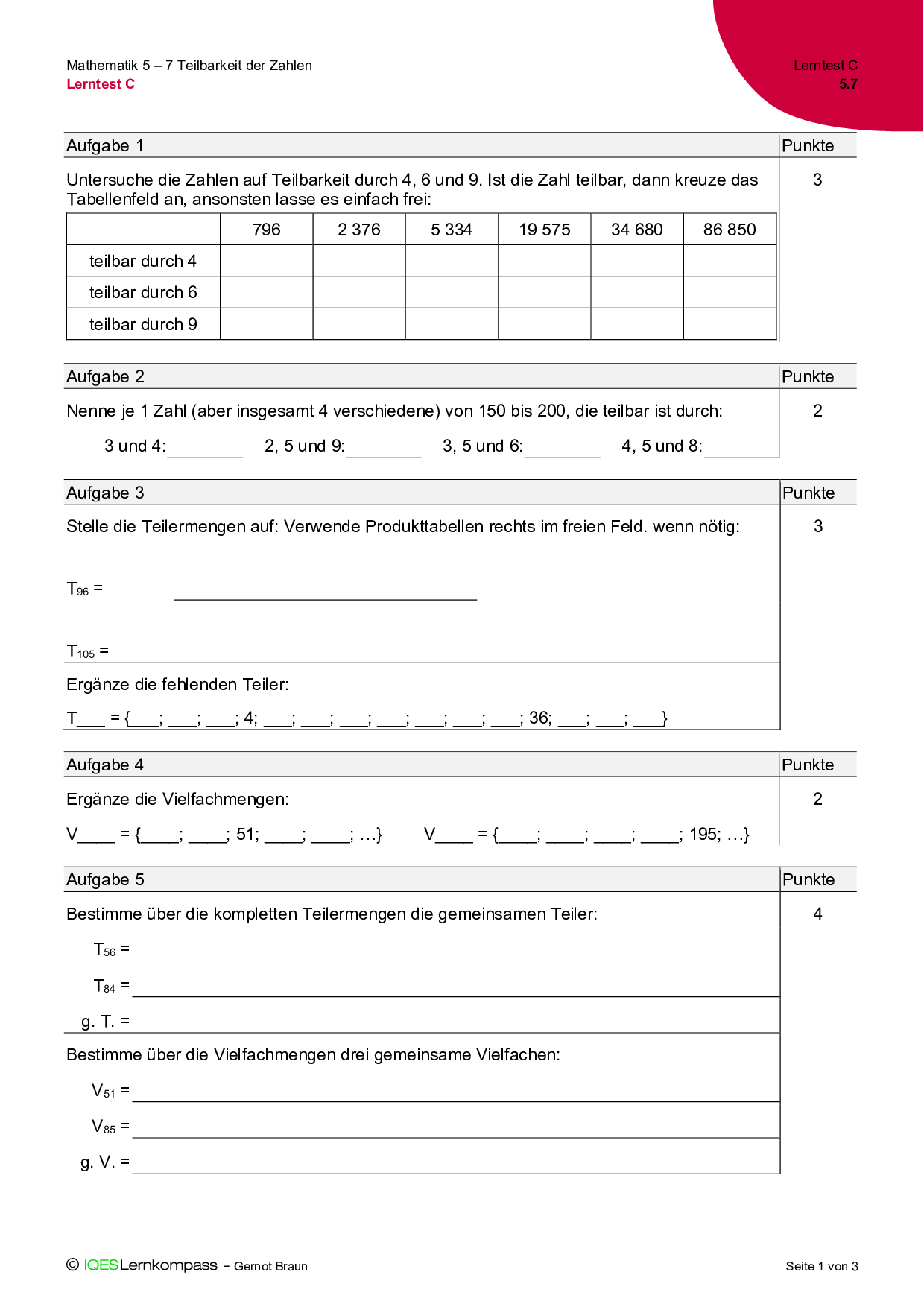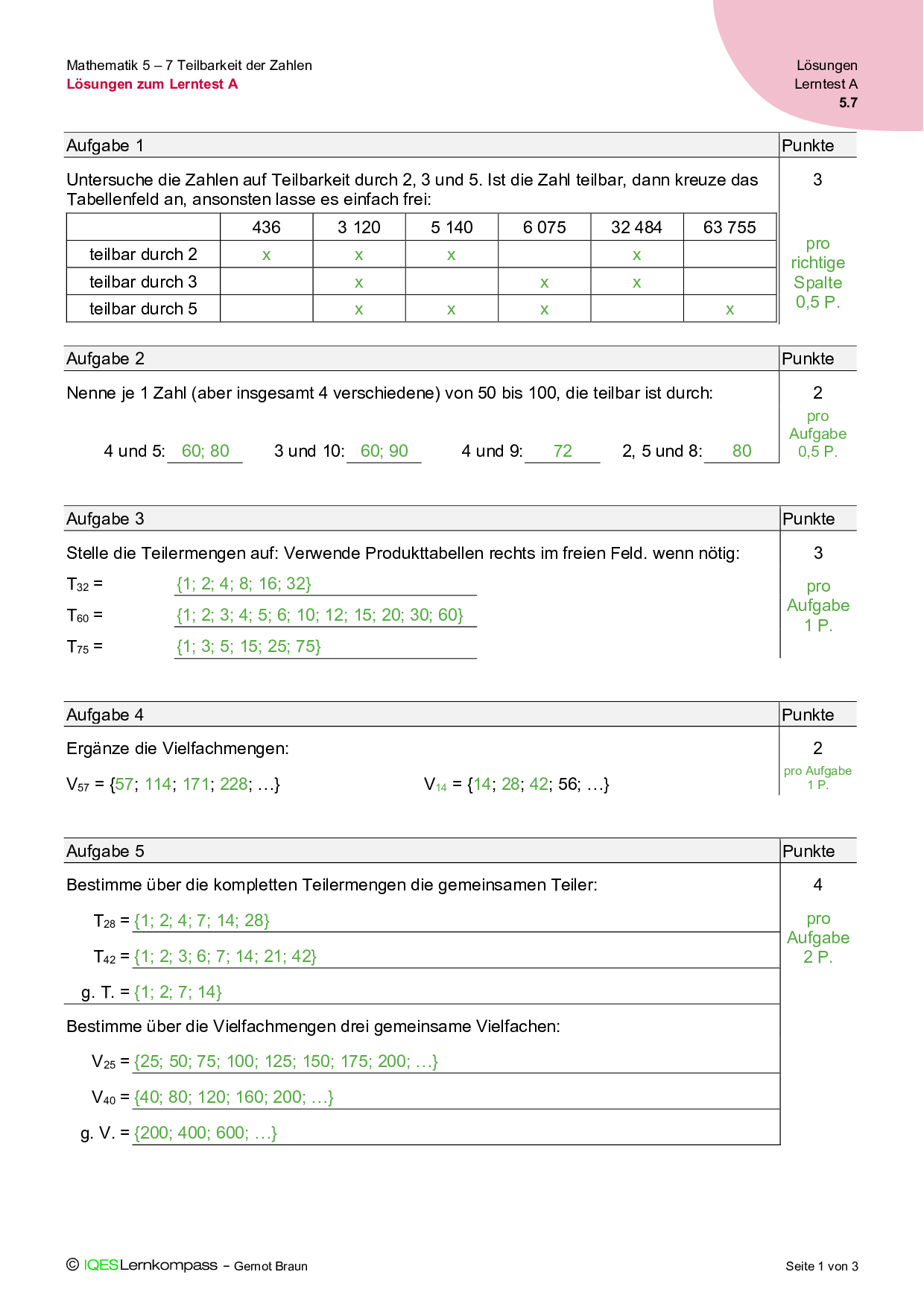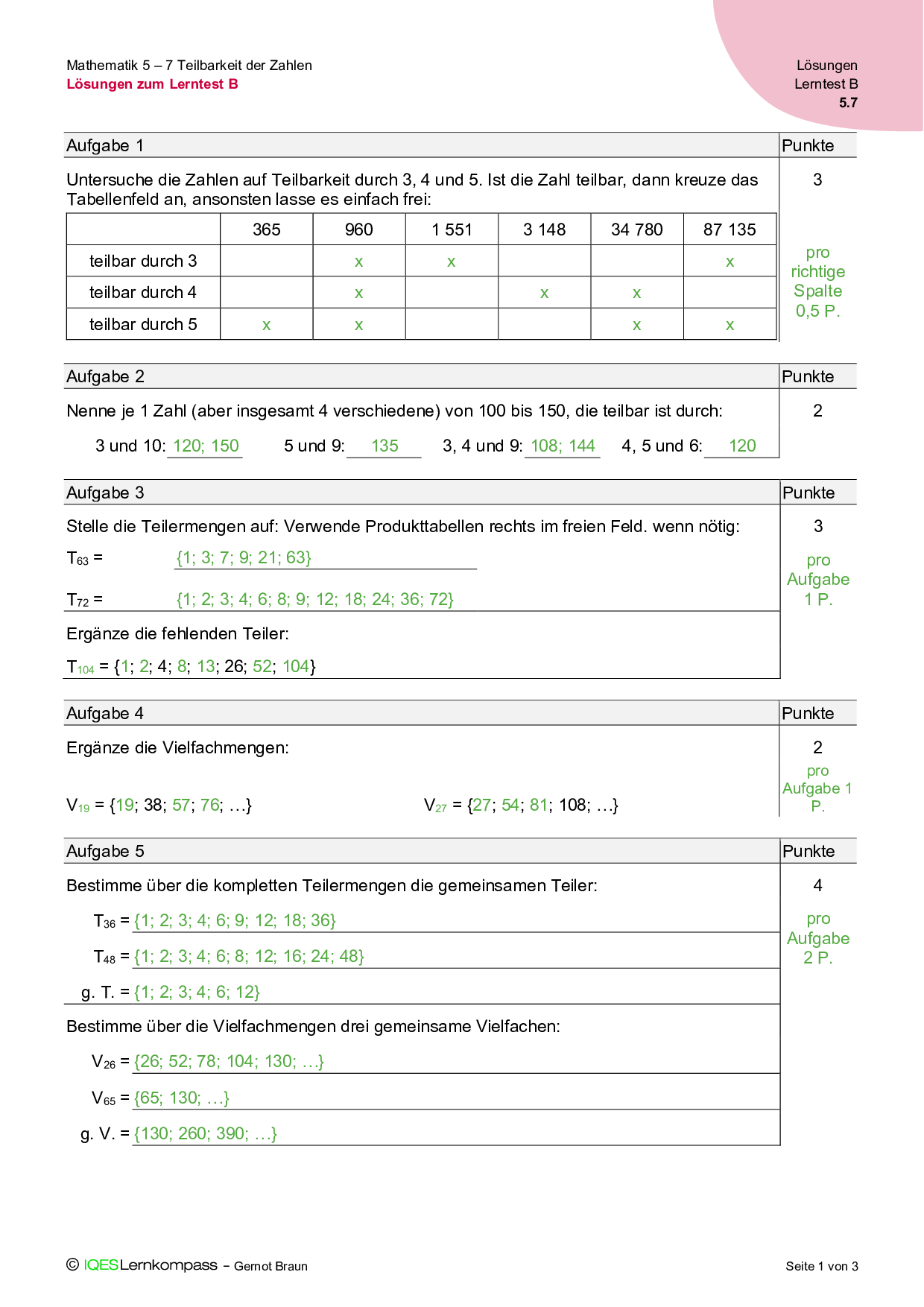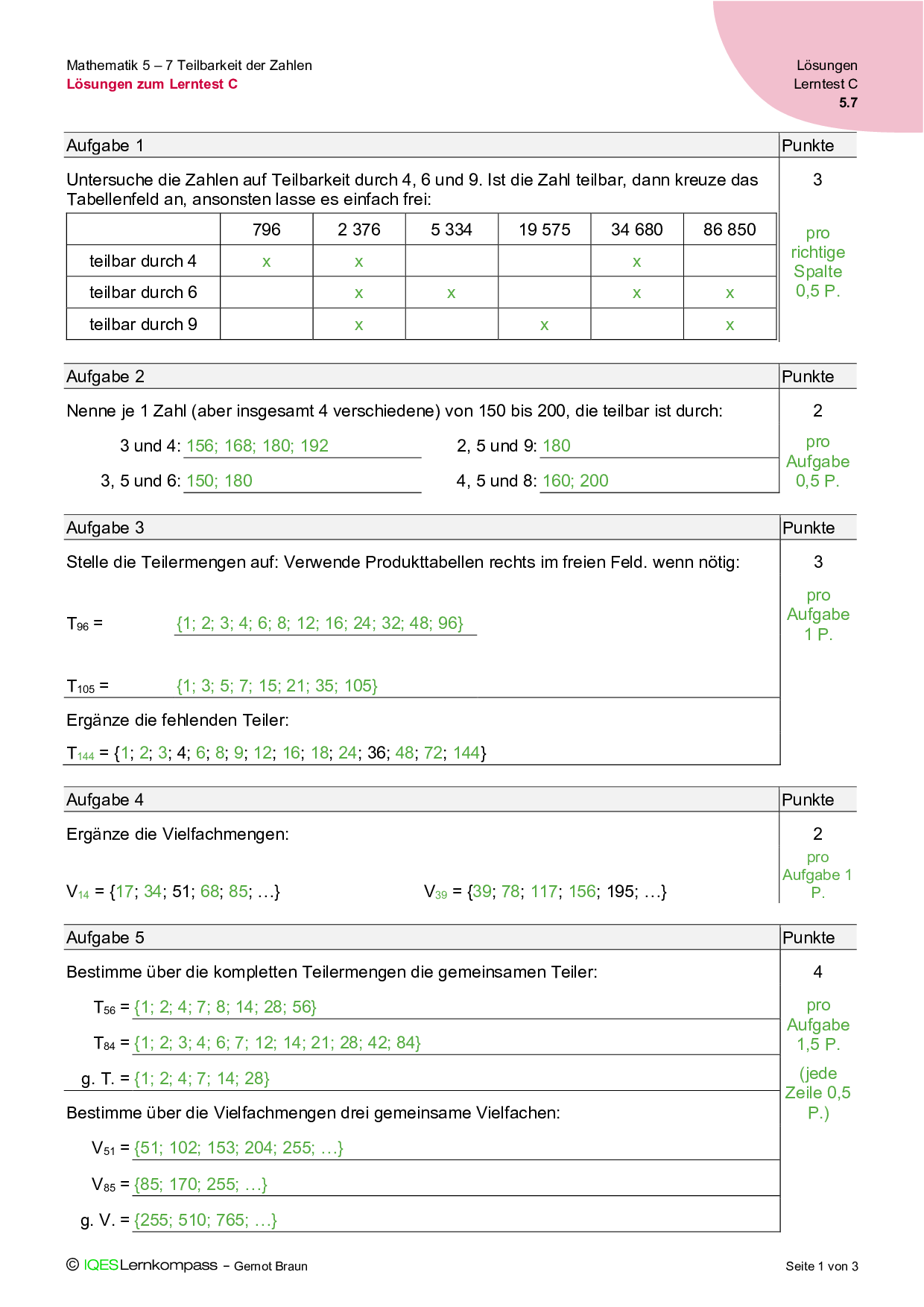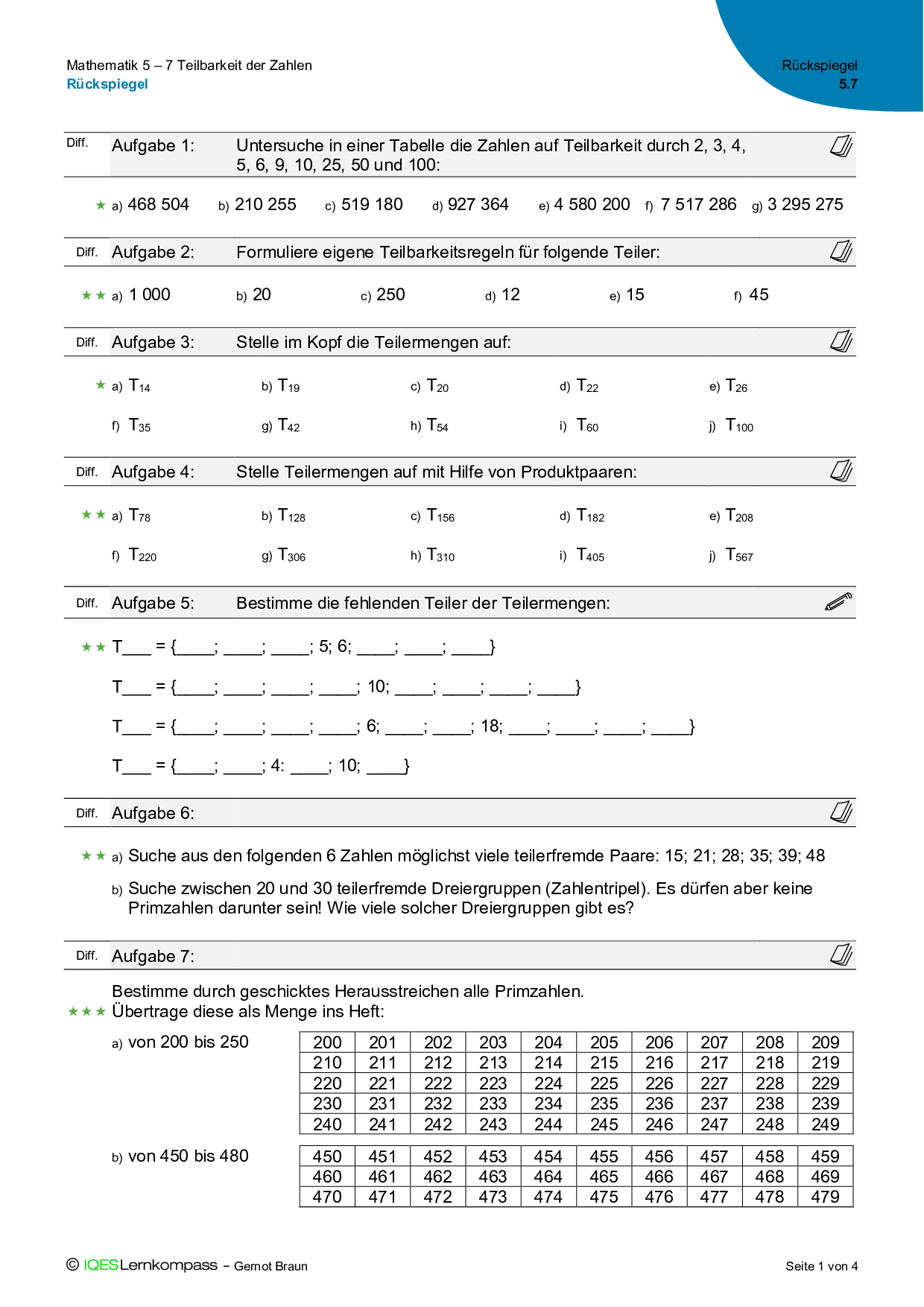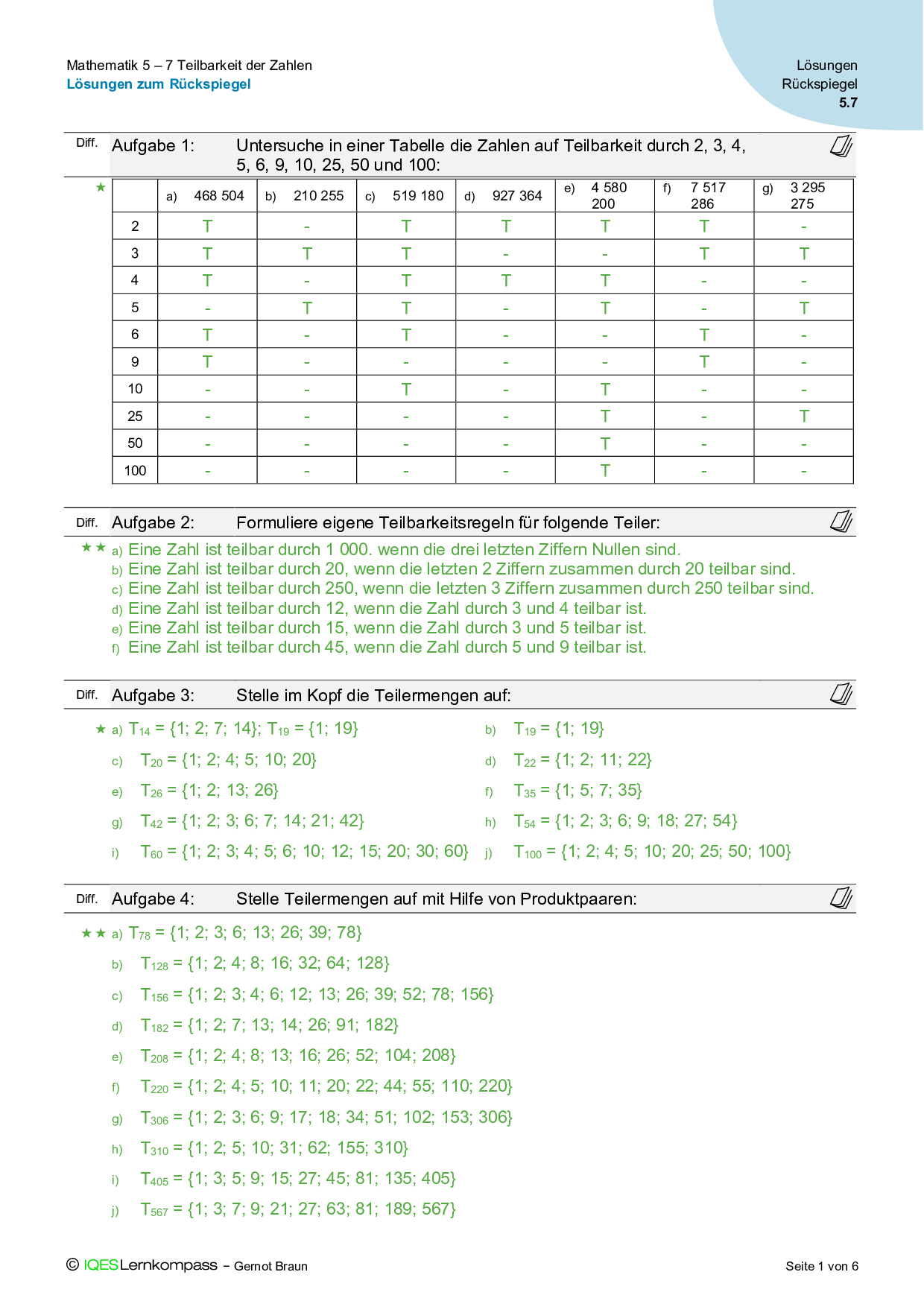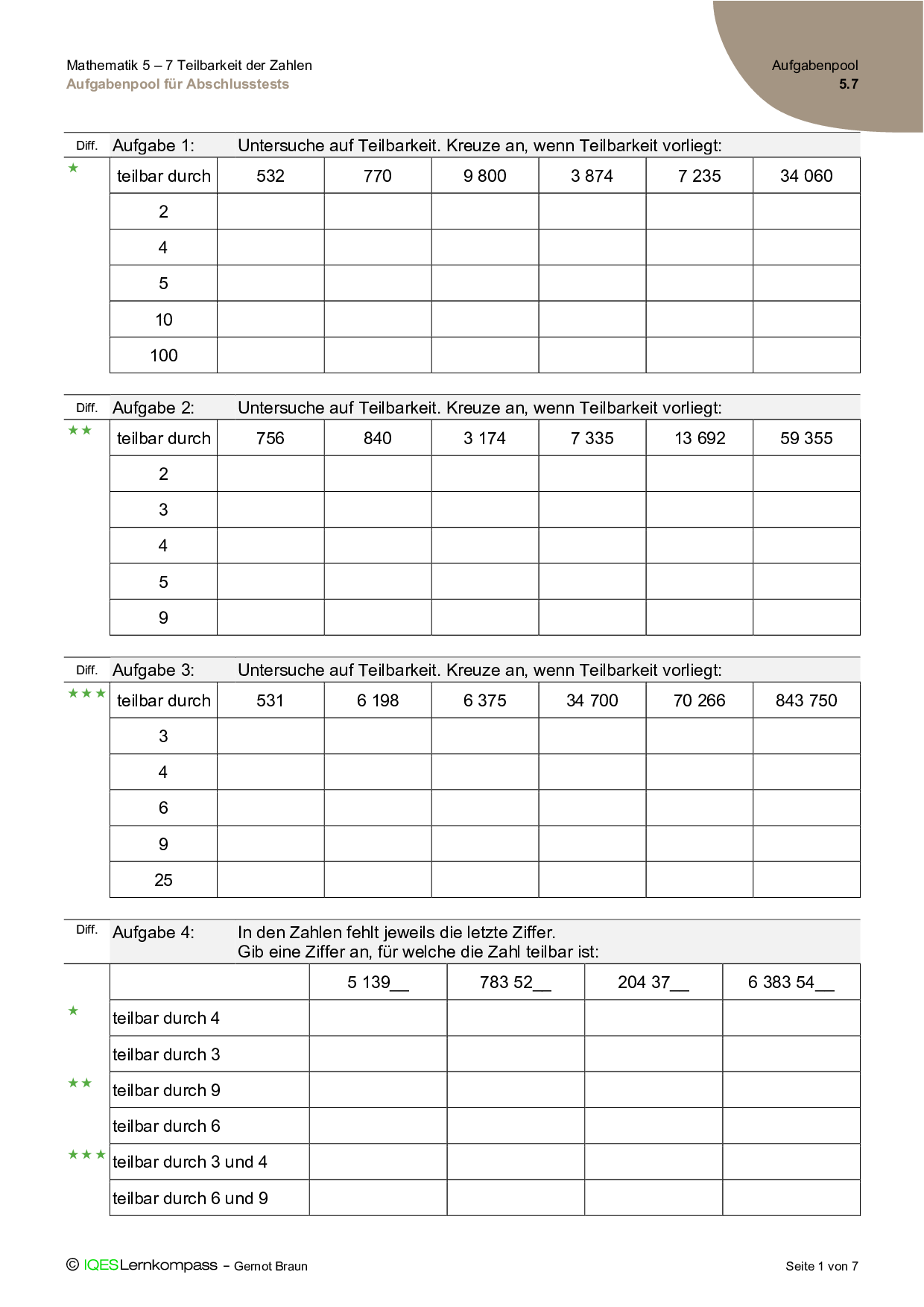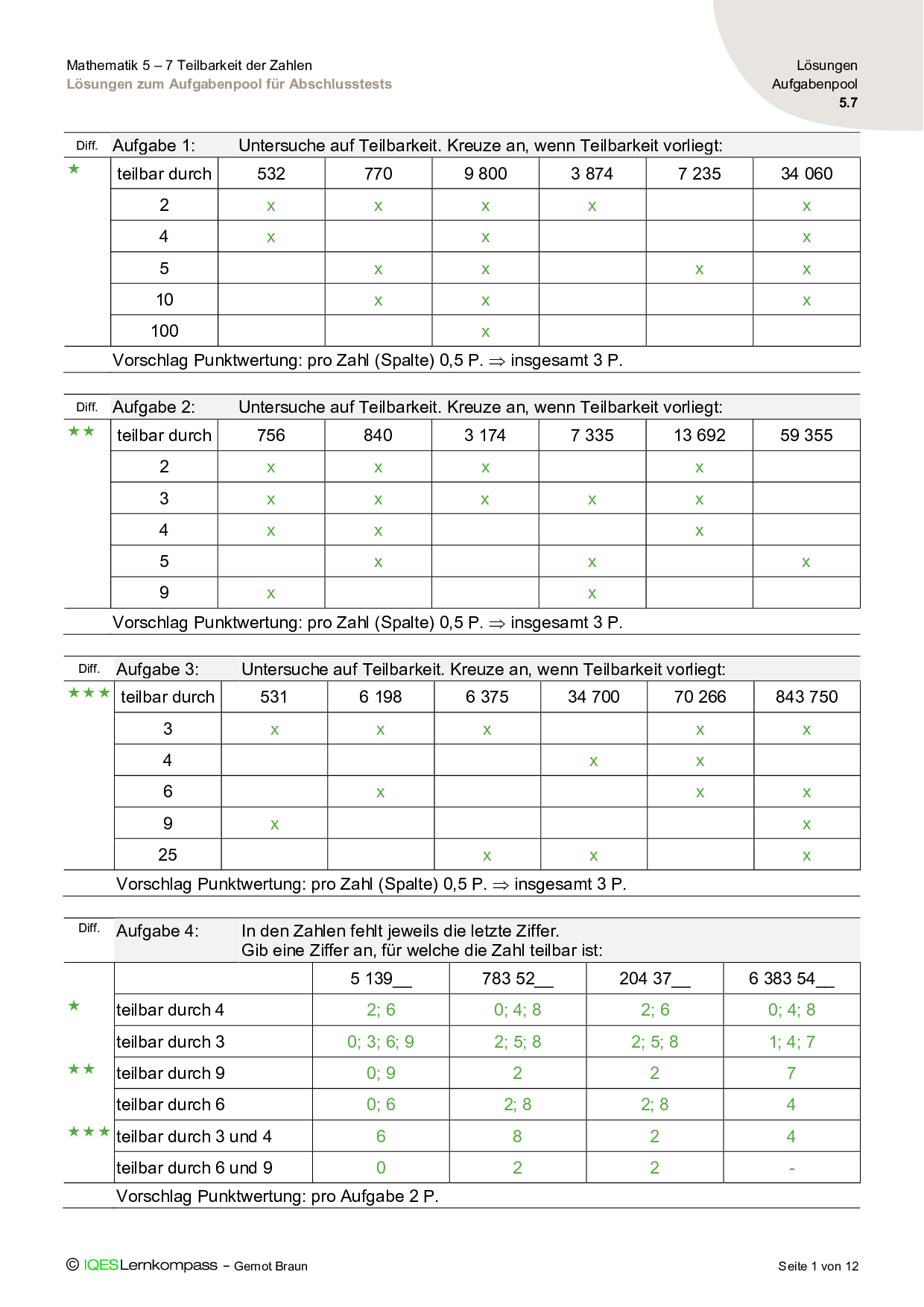5.7 Teilbarkeit:
Diese Lernumgebung dient als Basis für alle weiteren Unterrichtsreihen, in denen die Schüler*innen mit Bruchzahlen rechnen. Die inhaltlichen Bausteine dafür bilden Teiler- und Vielfachmengen, wichtige Teilbarkeitsregeln, Primzahlen, Zerlegung von Zahlen in ihre Primfaktoren und die für das Bruchrechnen unerlässlichen und wichtigen Bezugsgrößen mehrerer Zahlen wie der »g.g.T.« und das »k.g.V.«.
Lernziele und Inhalte: 5.7 Teilbarkeit
Nicht zuletzt sollen in dieser Lernumgebung auch sachbezogene und geometrische Aufgaben den Bezug der beschriebenen mathematischen Elemente und Operationen zum Alltag herstellen. Dabei ist auch das Kopfrechnen von besonderer Bedeutung.
Die vorliegende Übersicht bietet Hinweise zum Aufbau und Einsatz der Unterrichtsreihe und der verschiedenen Inhalte. Ebenso finden sich hier die kompetenzorientierten Lernziele, welche mit den einzelnen Inhalten dieser Lernumgebung aufgebaut, gefördert und/oder vertieft werden können.
Umfang/Länge: 1 Seite
Aus: Lernumgebung Mathematik 5
Fächer: Mathematik
Stufen: 5. Stufe
Kompetenzorientierte Lernziele
- Ich kann die wichtigsten Teilbarkeitsregeln (2, 3, 5, 10) bei natürlichen Zahlen anwenden.
- Ich kann auch weitere Teilbarkeitsregeln (4, 6, 9, 50, u. a.) bei natürlichen Zahlen anwenden. (Z)
- Ich kann die Teiler bzw. Teilermengen überschaubarer Zahlen bilden.
- Ich kann die Vielfachen bzw. die Vielfachmengen überschaubarer Zahlen bilden.
- Ich kann die Primzahlen als besondere Zahlen definieren.
- Ich kann Primzahlen im Zahlenraum bis 100 bestimmen.
- Ich kann überschaubare Zahlen in ihre Primfaktoren zerlegen.
- Ich kann die gemeinsamen Teiler mehrerer überschaubarer Zahlen bilden.
- Ich kann die gemeinsamen Vielfachen mehrerer überschaubarer Zahlen bilden.
- Ich kann den g. g.T. und das k.g.V. überschaubarer Zahlen im Kopf berechnen.
- Ich kann den g.g.T. und das k.g.V. größerer Zahlen mit der Primfaktorzerlegung bestimmen. (Z)
- Ich kann in sachbezogenen Aufgaben den g.g.T. und das k.g.V. im Alltag anwenden.
Einschätzungsbogen für Schüler*innen. Erstellt mit dem IQES-Lernkompass.
Umfang/Länge: 1 Seite
Aus: Lernumgebung Mathematik 5
Fächer: Mathematik
Stufen: 5. Stufe
Einschätzungsbogen für Lehrpersonen und Schüler*innen, der formativ während dem Lernprozess oder am Schluss als Teil der summativen Kompetenzbeurteilung eingesetzt werden kann. Erstellt mit dem IQES-Lernkompass.
Umfang/Länge: 1 Seite
Aus: Lernumgebung Mathematik 5
Fächer: Mathematik
Stufen: 5. Stufe
UA
Übungsaufgaben, Regeleinträge und Videos: Übungsaufgaben auf drei Schwierigkeitsgraden ermöglichen differenzierte Lernangebote. Regeleinträge und Videos bieten in kompakter Form das notwendige Basiswissen.
5.7.1 Teilbarkeitsregeln – Regeleintrag
Inhaltliches Basiswissen für Lernende (Eintrag ins Lerntagebuch, Wissenskartei, Spickkarten, …). Die Regeleinträge können als wichtige Begleiter beim Lösen der verschiedenen Aufgaben genutzt werden.
Umfang/Länge: 1 Seite
Aus: Lernumgebung Mathematik 5
Fächer: Mathematik
Stufen: 5. Stufe
5.7.1 Teilbarkeitsregeln – Übungsaufgaben
Nach drei Schwierigkeitsstufen differenzierte Lernaufgaben. Lehrpersonen und Schüler*innen können aus der Aufgabensammlung leichte, mittlere oder schwierige Aufgaben auswählen und Wege für individuelles Lernen und Üben eröffnen.
Autor/Autorin: Gernot Braun

Gernot Braun war von 1977 bis 2016 als Realschullehrer mit den Fächern Mathematik und Sport an der Realschule Wolfach (Ortenaukreis) tätig und ab 2005 auch als Konrektor an der gleichen Schule. Seit seinem Ruhestand erstellte er alle Materialien in Mathematik für die Realschule Wolfach und sekundär für Klasse 10 auch für die Realschule Triberg.
Umfang/Länge: 4 Seiten
Aus: Lernumgebung Mathematik 5
Fächer: Mathematik
Stufen: 5. Stufe
5.7.1 Teilbarkeitsregeln – Übungsaufgaben mit Lösungen
Lösungsblätter zu allen Übungsaufgaben ermöglichen sowohl Selbst- wie auch Fremdkontrolle als methodische Möglichkeiten zur Überprüfung.
Autor/Autorin: Gernot Braun

Gernot Braun war von 1977 bis 2016 als Realschullehrer mit den Fächern Mathematik und Sport an der Realschule Wolfach (Ortenaukreis) tätig und ab 2005 auch als Konrektor an der gleichen Schule. Seit seinem Ruhestand erstellte er alle Materialien in Mathematik für die Realschule Wolfach und sekundär für Klasse 10 auch für die Realschule Triberg.
Umfang/Länge: 4 Seiten
Aus: Lernumgebung Mathematik 5
Fächer: Mathematik
Stufen: 5. Stufe
Erklärvideos

Lehrerschmidt: Teilbarkeitsregeln – Teilbarkeit
5.7.2 Teilermengen und Vielfachmengen – Regeleintrag
Inhaltliches Basiswissen für Lernende (Eintrag ins Lerntagebuch, Wissenskartei, Spickkarten, …). Die Regeleinträge können als wichtige Begleiter beim Lösen der verschiedenen Aufgaben genutzt werden.
Umfang/Länge: 1 Seite
Aus: Lernumgebung Mathematik 5
Fächer: Mathematik
Stufen: 5. Stufe
5.7.2 Teilermengen und Vielfachmengen – Übungsaufgaben
Nach drei Schwierigkeitsstufen differenzierte Lernaufgaben. Lehrpersonen und Schüler*innen können aus der Aufgabensammlung leichte, mittlere oder schwierige Aufgaben auswählen und Wege für individuelles Lernen und Üben eröffnen.
Umfang/Länge: 4 Seiten
Aus: Lernumgebung Mathematik 5
Fächer: Mathematik
Stufen: 5. Stufe
5.7.2 Teilermengen und Vielfachmengen – Übungsaufgaben mit Lösungen
Lösungsblätter zu allen Übungsaufgaben ermöglichen sowohl Selbst- wie auch Fremdkontrolle als methodische Möglichkeiten zur Überprüfung.
Autor/Autorin: Gernot Braun

Gernot Braun war von 1977 bis 2016 als Realschullehrer mit den Fächern Mathematik und Sport an der Realschule Wolfach (Ortenaukreis) tätig und ab 2005 auch als Konrektor an der gleichen Schule. Seit seinem Ruhestand erstellte er alle Materialien in Mathematik für die Realschule Wolfach und sekundär für Klasse 10 auch für die Realschule Triberg.
Umfang/Länge: 4 Seiten
Aus: Lernumgebung Mathematik 5
Fächer: Mathematik
Stufen: 5. Stufe
Erklärvideos
Andreas Condamin: Teilermenge

Herr Mauch: Teiler und Vielfache
5.7.3 Primzahlen und Primfaktorzerlegung – Regeleintrag
Inhaltliches Basiswissen für Lernende (Eintrag ins Lerntagebuch, Wissenskartei, Spickkarten, …). Die Regeleinträge können als wichtige Begleiter beim Lösen der verschiedenen Aufgaben genutzt werden.
Autor/Autorin: Gernot Braun

Gernot Braun war von 1977 bis 2016 als Realschullehrer mit den Fächern Mathematik und Sport an der Realschule Wolfach (Ortenaukreis) tätig und ab 2005 auch als Konrektor an der gleichen Schule. Seit seinem Ruhestand erstellte er alle Materialien in Mathematik für die Realschule Wolfach und sekundär für Klasse 10 auch für die Realschule Triberg.
Umfang/Länge: 1 Seite
Aus: Lernumgebung Mathematik 5
Fächer: Mathematik
Stufen: 5. Stufe
5.7.3 Primzahlen und Primfaktorzerlegung – Übungsaufgaben
Nach drei Schwierigkeitsstufen differenzierte Lernaufgaben. Lehrpersonen und Schüler*innen können aus der Aufgabensammlung leichte, mittlere oder schwierige Aufgaben auswählen und Wege für individuelles Lernen und Üben eröffnen.
Autor/Autorin: Gernot Braun

Gernot Braun war von 1977 bis 2016 als Realschullehrer mit den Fächern Mathematik und Sport an der Realschule Wolfach (Ortenaukreis) tätig und ab 2005 auch als Konrektor an der gleichen Schule. Seit seinem Ruhestand erstellte er alle Materialien in Mathematik für die Realschule Wolfach und sekundär für Klasse 10 auch für die Realschule Triberg.
Umfang/Länge: 3 Seiten
Aus: Lernumgebung Mathematik 5
Fächer: Mathematik
Stufen: 5. Stufe
5.7.3 Primzahlen und Primfaktorzerlegung – Übungsaufgaben mit Lösungen
Lösungsblätter zu allen Übungsaufgaben ermöglichen sowohl Selbst- wie auch Fremdkontrolle als methodische Möglichkeiten zur Überprüfung.
Autor/Autorin: Gernot Braun

Gernot Braun war von 1977 bis 2016 als Realschullehrer mit den Fächern Mathematik und Sport an der Realschule Wolfach (Ortenaukreis) tätig und ab 2005 auch als Konrektor an der gleichen Schule. Seit seinem Ruhestand erstellte er alle Materialien in Mathematik für die Realschule Wolfach und sekundär für Klasse 10 auch für die Realschule Triberg.
Umfang/Länge: 3 Seiten
Aus: Lernumgebung Mathematik 5
Fächer: Mathematik
Stufen: 5. Stufe
Erklärvideos
Andreas Condamin: Primfaktorzerlegung

Lehrerschmidt: Primzahl – Was ist eine Primzahl

Lehrerschmidt: Primfaktorzerlegung
5.7.4 Gemeinsame Teller der g.g.T. – Regeleintrag
Inhaltliches Basiswissen für Lernende (Eintrag ins Lerntagebuch, Wissenskartei, Spickkarten, …). Die Regeleinträge können als wichtige Begleiter beim Lösen der verschiedenen Aufgaben genutzt werden.
Autor/Autorin: Gernot Braun

Gernot Braun war von 1977 bis 2016 als Realschullehrer mit den Fächern Mathematik und Sport an der Realschule Wolfach (Ortenaukreis) tätig und ab 2005 auch als Konrektor an der gleichen Schule. Seit seinem Ruhestand erstellte er alle Materialien in Mathematik für die Realschule Wolfach und sekundär für Klasse 10 auch für die Realschule Triberg.
Umfang/Länge: 1 Seite
Aus: Lernumgebung Mathematik 5
Fächer: Mathematik
Stufen: 5. Stufe
5.7.4 Gemeinsame Teller der g.g.T. – Übungsaufgaben
Nach drei Schwierigkeitsstufen differenzierte Lernaufgaben. Lehrpersonen und Schüler*innen können aus der Aufgabensammlung leichte, mittlere oder schwierige Aufgaben auswählen und Wege für individuelles Lernen und Üben eröffnen.
Autor/Autorin: Gernot Braun

Gernot Braun war von 1977 bis 2016 als Realschullehrer mit den Fächern Mathematik und Sport an der Realschule Wolfach (Ortenaukreis) tätig und ab 2005 auch als Konrektor an der gleichen Schule. Seit seinem Ruhestand erstellte er alle Materialien in Mathematik für die Realschule Wolfach und sekundär für Klasse 10 auch für die Realschule Triberg.
Umfang/Länge: 4 Seiten
Aus: Lernumgebung Mathematik 5
Fächer: Mathematik
Stufen: 5. Stufe
5.7.4 Gemeinsame Teller der g.g.T. – Übungsaufgaben mit Lösungen
Lösungsblätter zu allen Übungsaufgaben ermöglichen sowohl Selbst- wie auch Fremdkontrolle als methodische Möglichkeiten zur Überprüfung.
Autor/Autorin: Gernot Braun

Gernot Braun war von 1977 bis 2016 als Realschullehrer mit den Fächern Mathematik und Sport an der Realschule Wolfach (Ortenaukreis) tätig und ab 2005 auch als Konrektor an der gleichen Schule. Seit seinem Ruhestand erstellte er alle Materialien in Mathematik für die Realschule Wolfach und sekundär für Klasse 10 auch für die Realschule Triberg.
Umfang/Länge: 4 Seiten
Aus: Lernumgebung Mathematik 5
Fächer: Mathematik
Stufen: 5. Stufe
Erklärvideos
Andreas Condamin: ggT

Lehrerschmidt: ggT – grösster gemeinsamer Teiler
5.7.5 Gemeinsam Vielfachen und das k.g.V. – Regeleintrag
Inhaltliches Basiswissen für Lernende (Eintrag ins Lerntagebuch, Wissenskartei, Spickkarten, …). Die Regeleinträge können als wichtige Begleiter beim Lösen der verschiedenen Aufgaben genutzt werden.
Autor/Autorin: Gernot Braun

Gernot Braun war von 1977 bis 2016 als Realschullehrer mit den Fächern Mathematik und Sport an der Realschule Wolfach (Ortenaukreis) tätig und ab 2005 auch als Konrektor an der gleichen Schule. Seit seinem Ruhestand erstellte er alle Materialien in Mathematik für die Realschule Wolfach und sekundär für Klasse 10 auch für die Realschule Triberg.
Umfang/Länge: 1 Seite
Aus: Lernumgebung Mathematik 5
Fächer: Mathematik
Stufen: 5. Stufe
5.7.5 Gemeinsam Vielfachen und das k.g.V. – Übungsaufgaben
Nach drei Schwierigkeitsstufen differenzierte Lernaufgaben. Lehrpersonen und Schüler*innen können aus der Aufgabensammlung leichte, mittlere oder schwierige Aufgaben auswählen und Wege für individuelles Lernen und Üben eröffnen.
Autor/Autorin: Gernot Braun

Gernot Braun war von 1977 bis 2016 als Realschullehrer mit den Fächern Mathematik und Sport an der Realschule Wolfach (Ortenaukreis) tätig und ab 2005 auch als Konrektor an der gleichen Schule. Seit seinem Ruhestand erstellte er alle Materialien in Mathematik für die Realschule Wolfach und sekundär für Klasse 10 auch für die Realschule Triberg.
Umfang/Länge: 3 Seiten
Aus: Lernumgebung Mathematik 5
Fächer: Mathematik
Stufen: 5. Stufe
5.7.5 Gemeinsam Vielfachen und das k.g.V. – Übungsaufgaben mit Lösungen
Lösungsblätter zu allen Übungsaufgaben ermöglichen sowohl Selbst- wie auch Fremdkontrolle als methodische Möglichkeiten zur Überprüfung.
Autor/Autorin: Gernot Braun

Gernot Braun war von 1977 bis 2016 als Realschullehrer mit den Fächern Mathematik und Sport an der Realschule Wolfach (Ortenaukreis) tätig und ab 2005 auch als Konrektor an der gleichen Schule. Seit seinem Ruhestand erstellte er alle Materialien in Mathematik für die Realschule Wolfach und sekundär für Klasse 10 auch für die Realschule Triberg.
Umfang/Länge: 4 Seiten
Aus: Lernumgebung Mathematik 5
Fächer: Mathematik
Stufen: 5. Stufe
Erklärvideos
Andreas Condamin: kgV

Lehrerschmidt: kgV - kleinstes gemeinsames Vielfaches
LT
Lerntests: Die Lerntests sind als zwischenzeitliche formative Lernkontrolle des gesamten Kapitels gedacht. Sie sind in drei Schwierigkeitsstufen aufgeteilt, wobei Lerntest C die anspruchsvollste Variante ist. Die Lerntests stehen jeweils in 2 Varianten (mit oder ohne Lösungen) zur Verfügung.
5.7 Teilbarkeit – Lerntest A
Formative Lernkontrolle: einfache Variante
Umfang/Länge: 3 Seiten
Aus: Lernumgebung Mathematik 5
Fächer: Mathematik
Stufen: 5. Stufe
5.7 Teilbarkeit – Lerntest B
Formative Lernkontrolle: mittlere Variante
Autor/Autorin: Gernot Braun

Gernot Braun war von 1977 bis 2016 als Realschullehrer mit den Fächern Mathematik und Sport an der Realschule Wolfach (Ortenaukreis) tätig und ab 2005 auch als Konrektor an der gleichen Schule. Seit seinem Ruhestand erstellte er alle Materialien in Mathematik für die Realschule Wolfach und sekundär für Klasse 10 auch für die Realschule Triberg.
Umfang/Länge: 2 Seiten
Aus: Lernumgebung Mathematik 5
Fächer: Mathematik
Stufen: 5. Stufe
5.7 Teilbarkeit – Lerntest C
Formative Lernkontrolle: schwierige Variante
Autor/Autorin: Gernot Braun

Gernot Braun war von 1977 bis 2016 als Realschullehrer mit den Fächern Mathematik und Sport an der Realschule Wolfach (Ortenaukreis) tätig und ab 2005 auch als Konrektor an der gleichen Schule. Seit seinem Ruhestand erstellte er alle Materialien in Mathematik für die Realschule Wolfach und sekundär für Klasse 10 auch für die Realschule Triberg.
Umfang/Länge: 3 Seiten
Aus: Lernumgebung Mathematik 5
Fächer: Mathematik
Stufen: 5. Stufe
5.7 Teilbarkeit – Lösungen zum Lerntest A
Lösungen zu den Aufgaben des Lerntests A (einfache Variante) für die Selbst- und Fremdkontrolle
Autor/Autorin: Gernot Braun

Gernot Braun war von 1977 bis 2016 als Realschullehrer mit den Fächern Mathematik und Sport an der Realschule Wolfach (Ortenaukreis) tätig und ab 2005 auch als Konrektor an der gleichen Schule. Seit seinem Ruhestand erstellte er alle Materialien in Mathematik für die Realschule Wolfach und sekundär für Klasse 10 auch für die Realschule Triberg.
Umfang/Länge: 3 Seiten
Aus: Lernumgebung Mathematik 5
Fächer: Mathematik
Stufen: 5. Stufe
5.7 Teilbarkeit – Lösungen zum Lerntest B
Lösungen zu den Aufgaben des Lerntests B (mittlere Variante) für die Selbst- und Fremdkontrolle
Autor/Autorin: Gernot Braun

Gernot Braun war von 1977 bis 2016 als Realschullehrer mit den Fächern Mathematik und Sport an der Realschule Wolfach (Ortenaukreis) tätig und ab 2005 auch als Konrektor an der gleichen Schule. Seit seinem Ruhestand erstellte er alle Materialien in Mathematik für die Realschule Wolfach und sekundär für Klasse 10 auch für die Realschule Triberg.
Umfang/Länge: 3 Seiten
Aus: Lernumgebung Mathematik 5
Fächer: Mathematik
Stufen: 5. Stufe
5.7 Teilbarkeit – Lösungen zum Lerntest C
Lösungen zu den Aufgaben des Lerntests C (schwierige Variante) für die Selbst- und Fremdkontrolle
Autor/Autorin: Gernot Braun

Gernot Braun war von 1977 bis 2016 als Realschullehrer mit den Fächern Mathematik und Sport an der Realschule Wolfach (Ortenaukreis) tätig und ab 2005 auch als Konrektor an der gleichen Schule. Seit seinem Ruhestand erstellte er alle Materialien in Mathematik für die Realschule Wolfach und sekundär für Klasse 10 auch für die Realschule Triberg.
Umfang/Länge: 3 Seiten
Aus: Lernumgebung Mathematik 5
Fächer: Mathematik
Stufen: 5. Stufe
RS
Rückspiegel: Der Rückspiegel eröffnet (nach den Erkenntnissen aus dem Lerntest) die nächsten Lernschritte. Je nach Lernstand können bestimmte mathematische Muster und Konzepte nochmals erkundet, systematisiert und gesichert werden. Der Rückspiegel bietet Aufgaben zum Üben, Vertiefen und Wiederholen an und macht damit eine individualisierte Vorbereitung und Lernbegleitung auf den Abschlusstest möglich.
5.7 Teilbarkeit – Rückspiegel
Aufgaben zur individuellen Vorbereitung auf den Abschlusstest
Autor/Autorin: Gernot Braun

Gernot Braun war von 1977 bis 2016 als Realschullehrer mit den Fächern Mathematik und Sport an der Realschule Wolfach (Ortenaukreis) tätig und ab 2005 auch als Konrektor an der gleichen Schule. Seit seinem Ruhestand erstellte er alle Materialien in Mathematik für die Realschule Wolfach und sekundär für Klasse 10 auch für die Realschule Triberg.
Umfang/Länge: 4 Seiten
Aus: Lernumgebung Mathematik 5
Fächer: Mathematik
Stufen: 5. Stufe
5.7 Teilbarkeit – Lösungen zum Rückspiegel
Aufgaben mit Lösungen zur individuellen Vorbereitung auf den Abschlusstest
Autor/Autorin: Gernot Braun

Gernot Braun war von 1977 bis 2016 als Realschullehrer mit den Fächern Mathematik und Sport an der Realschule Wolfach (Ortenaukreis) tätig und ab 2005 auch als Konrektor an der gleichen Schule. Seit seinem Ruhestand erstellte er alle Materialien in Mathematik für die Realschule Wolfach und sekundär für Klasse 10 auch für die Realschule Triberg.
Umfang/Länge: 6 Seiten
Aus: Lernumgebung Mathematik 5
Fächer: Mathematik
Stufen: 5. Stufe
AT
Abschlusstest: Lehrpersonen finden hier eine Aufgabensammlung, aus der sie einen auf den Lernstand der Klasse zugeschnittenen Abschlusstest zusammenstellen und auf diese Weise den Leistungsstand der einzelnen Schüler*innen und der ganzen Klasse summativ beurteilen können.
5.7 Teilbarkeit – Aufgabenpool für Abschlusstests
Nach drei Schwierigkeitsstufen differenzierte Aufgabensammlung für die Zusammenstellung von Abschlusstests durch die Lehrperson.
Autor/Autorin: Gernot Braun

Gernot Braun war von 1977 bis 2016 als Realschullehrer mit den Fächern Mathematik und Sport an der Realschule Wolfach (Ortenaukreis) tätig und ab 2005 auch als Konrektor an der gleichen Schule. Seit seinem Ruhestand erstellte er alle Materialien in Mathematik für die Realschule Wolfach und sekundär für Klasse 10 auch für die Realschule Triberg.
Umfang/Länge: 7 Seiten
Aus: Lernumgebung Mathematik 5
Fächer: Mathematik
Stufen: 5. Stufe
5.7 Teilbarkeit – Lösungen zum Aufgabenpool für Abschlusstests
Lösungen zur Aufgabensammlung für Abschlusstests.
Umfang/Länge: 12 Seiten
Aus: Lernumgebung Mathematik 5
Fächer: Mathematik
Stufen: 5. Stufe